USB ディスクから win11 システムを再インストールする方法に関するステップバイステップのチュートリアル
- 王林転載
- 2023-07-08 21:33:214295ブラウズ
多くのユーザーは、Microsoft が最新の Win11 システムを発売することを楽しみにしています。 win11 ミラー インストール システムに関するリークがインターネット上にあります。インストール方法がわからない場合は、USB フラッシュ ドライブを使用してインストールできます。エディターには、win11 用の U ディスク インストール チュートリアルが表示されます。
1. まず、8G 以上のサイズの USB フラッシュ ドライブを用意し、それをシステム ディスクにします。
2. 次に、win11 システム イメージ ファイルをダウンロードして USB フラッシュ ドライブに置き、右側のリンクをクリックして直接ダウンロードできます。
3. ダウンロードが完了したら、iso ファイルを読み込みます。
4. 読み込みが完了したら、新しいフォルダーに入り、そこで win11 インストール プログラムを見つけて実行します。
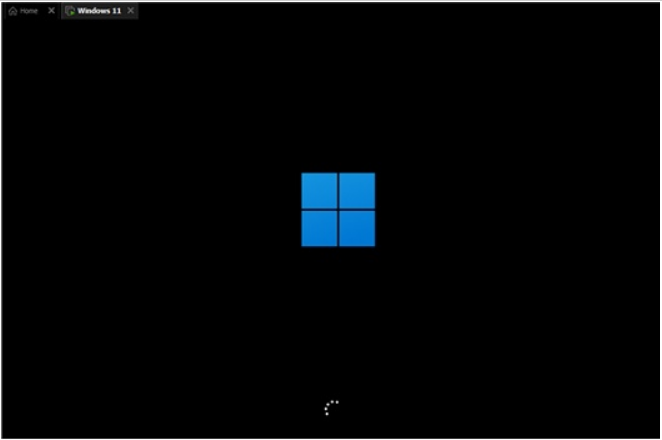
5. リストから「win11」を選択し、「次へ」をクリックします。
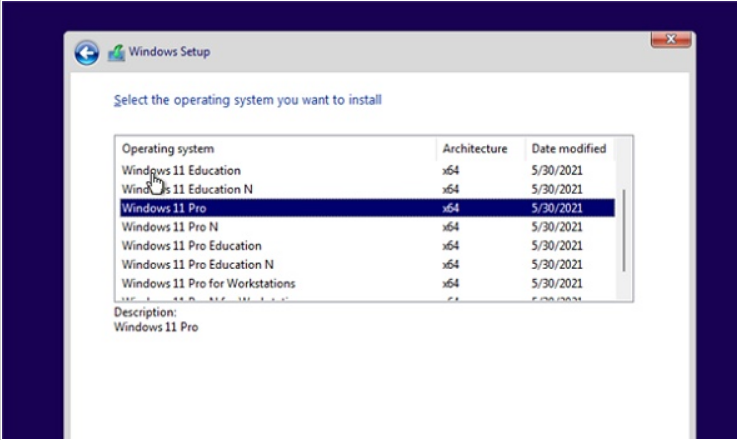
#6. 次に、プロンプトに従って場所と環境設定を設定します。
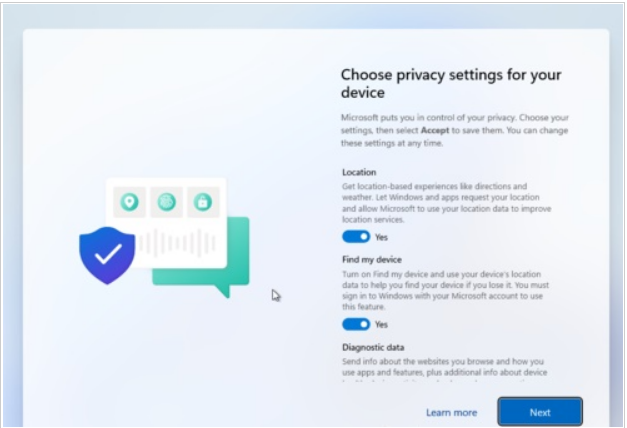
#7. 設定が完了したら、システムが自動的にインストールされるまで待ちますが、この時点では他の操作は行わないでください。
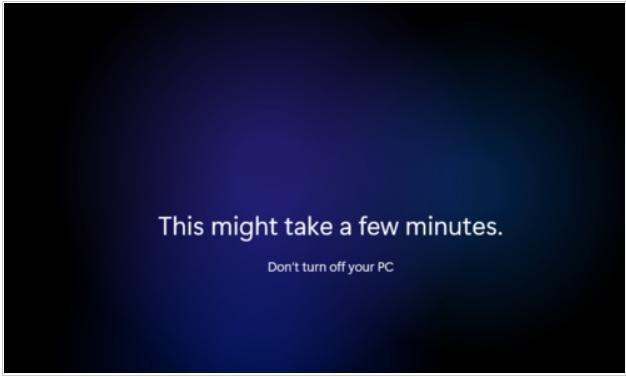
#8. インストールが完了すると、システムが自動的に再起動し、win11 システムを使用できるようになります。
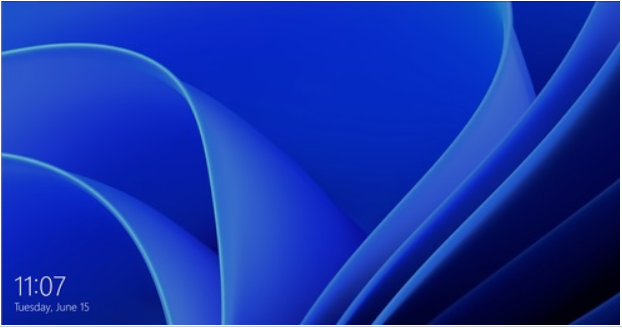
上記は、USB フラッシュ ドライブから win11 システムを再インストールする方法に関するステップバイステップのチュートリアルです。皆様のお役に立てれば幸いです。
以上がUSB ディスクから win11 システムを再インストールする方法に関するステップバイステップのチュートリアルの詳細内容です。詳細については、PHP 中国語 Web サイトの他の関連記事を参照してください。

